Kuidas installida Android Debug Bridge (ADB)
Google andis välja kaks tööriista nimega Android Debug Bridge (ADB) ja fastboot, mis mõlemad on saadaval paketis nimega Platform Tools. Nemad on käsurida tööriistad, mis võimaldavad teil oma Android-telefoni saates kohandada ja juhtida käske sellele arvuti kaudu.
Kuni silumisrežiim on teie telefonis lubatud, saate saata ADB-käske, kui telefon töötab regulaarselt või isegi siis, kui see on taasterežiimis. Lisaks ei pea seade isegi olema juurdunud, nii et te ei pea muretsema järgides neid samme esiteks.
Siin sisalduv teave peaks kehtima olenemata sellest, kes teie Android-telefoni valmistas: Samsung, Google, Huawei, Xiaomi jne.
Neid ADB-käske saab kasutada Androidi muutmiseks ilma seadet puudutamata, kuid võimalik on palju muudki. ADB-ga saate teha lihtsaid asju, näiteks installida süsteemivärskendusi või isegi tegeleda asjadega, mis on tavaliselt piiratud, näiteks sätteid, mille olemasolust te isegi ei teadnud, või juurdepääsu saamine süsteemikaustadele, mis on tavaliselt lukustatud alla.
Siin on mõned näited ADB käskudest:
- adb-seadmed näitab, millised ADB-toega seadmed on teie arvutiga ühendatud
- adb taaskäivitamine taaskäivitab teie telefoni
- adb varukoopia loob teie telefonist täieliku varukoopia ja salvestab selle teie arvutisse
- adb külglaadimine laadib ROM-e ja muud ZIP failid arvutist Androidi
- adb tõmba kopeerib failid telefonist arvutisse
- adb kest võimaldab käske käivitada Android-seadme terminalis
- adb reboot -bootloader käivitab telefoni alglaaduri režiimis, et saaksite käivitada kiirkäivituskäske.
Fastboot on kasulik, kui peate oma Android-telefoni muutma püsivara või muud failisüsteemi üksikasjad, kui see on alglaaduri režiimis, näiteks uue alglaadimispildi installimine. Seda kasutatakse tavaliselt kohandatud taaste installimiseks, kui telefon lõpetab tavapärase alglaadimise.
01
05
Kuidas ADB ja Fastboot alla laadida
Lifewire
Mõlemad utiliidid on saadaval saidi Android.com kaudu:
Külastage SDK platvormi tööriistade allalaadimise leht ADB ja fastbooti uusima versiooni leidmiseks.
Need sisalduvad ka täielikus Androidi SDK-s, kuid seda kõike pole vaja alla laadida ainult nende kahe tööriista jaoks, mille saate hankida platvormi tööriistade kaudu.
- Valige oma linkile vastav allalaadimislink operatsioonisüsteem.
Teisisõnu, kui teil on Windows, valige SDK platvormi tööriistad Windowsile üks või Maci allalaadimine macOS-i jaoks jne. - Pärast tingimuste läbilugemist klõpsake kõrval olevat kasti Olen lugenud ülaltoodud tingimusi ja nõustun nendega.
- Klõpsake Laadige alla SDK PLATVORM-TÖÖRIISTAD [operatsioonisüsteem].
- Salvestage fail meeldejäävasse kohta, sest kasutate seda varsti uuesti. Kaust, kuhu tavaliselt faile salvestate, on hea seni, kuni teate, kuidas sinna naasta.
Kuna ADB laadib alla ZIP-arhiivis, ekstraheerite selle enne kasutamist, mille asukoha saate järgmises etapis valida. See tähendab, et 4. sammu asukoht ei pruugi olla programmi alaline asukoht.
02
05
Avage platvormitööriistade ZIP-fail
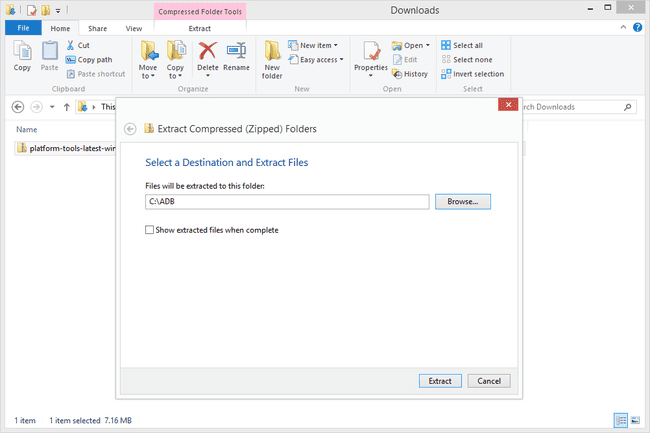
Lifewire
Minge mis tahes kausta, kuhu salvestasite ka platvormi tööriistad, ja ekstraktige ZIP-faili sisu.
Teie operatsioonisüsteemil on sisseehitatud tööriistad, mis saavad seda teie eest teha, kuid mõned muud võimalused hõlmavad ZIP-faili avamist tasuta faili ekstraheerimise utiliidiga.
Windows
- Paremklõps platform-tools-latest-windows.zip ja valige väljavõtte valik. Seda nimetatakse Ekstrakti kõik... mõnes Windowsi versioonis.
- Kui teilt küsitakse, kuhu fail salvestada, nagu näete ülaltoodud pildil, valige ADB jaoks sobiv kaust jääda, mitte kuskile ajutisele, näiteks allalaadimiste kaustale või kuhugi, mis on kergesti segane, nagu töölaud.
Olen valinud oma C: ketta juure kaustas nimega ADB. - Pange linnuke kõrval olevasse kasti Pärast lõpetamist kuvage ekstraktitud failid.
- Klõpsake Väljavõte failide salvestamiseks sinna.
- 1. sammus valitud kaust peaks avanema ja kuvama platvorm-tööriistad kaust, mis ekstraheeriti varem alla laaditud ZIP-failist.
7-Zip ja PeaZip on mõned kolmanda osapoole programmid, mis saavad Windowsis ZIP-faile avada.
macOS
- Topeltklõps platform-tools-latest-darwin.zip sisu koheseks ekstraktimiseks samasse kausta, kus olete.
- Ilmuma peaks uus kaust nimega platvorm-tööriistad.
- Võite selle kausta teisaldada kõikjale, kus soovite, või hoida seda seal, kus see on.
Kui soovite, võite selle asemel kasutada ZIP-faili avamiseks rakendust The Unarchiver või Keka.
Linux
Linux kasutajad saavad kasutada järgmist terminali käsku, asendades sihtkoha_kaust mis tahes kaustaga, mida soovite platvorm-tööriist kaust, kuhu sattuda.
unzip platform-tools-latest-linux.zip -d sihtkoha_kaust
Parim viis selleks on avada terminal kaustas, kus ZIP-fail asub. Kui see nii ei ole, peate muutma platform-tools-latest-linux.zip tee ZIP-faili täieliku tee lisamiseks.
Kui lahtipakkimise utiliit pole installitud, käivitage see käsk:
sudo apt-get install unzip
Sarnaselt Windowsiga saate selle asemel kasutada Linuxis 7-Zipi või PeaZipi, kui te ei soovi neid terminali käske kasutada või kui need teie jaoks ei tööta.
03
05
Kopeerige kausta tee "platvormi tööriistad" kausta teele
Lifewire
Enne ADB kasutamise alustamist veenduge, et see oleks käsurealt hõlpsasti juurdepääsetav. See nõuab teed platvorm-tööriistad kaust eelmisest slaidist, mis seadistatakse kui keskkonna muutuja.
Lihtsaim viis seda teha on esmalt kopeerida tee kausta:
Windows
- Avage kaust, kust selle ekstraktisite platvorm-tööriistad kausta.
- Ava platvorm-tööriistad kausta, et saaksite näha selles olevaid kaustu ja faile.
- Klõpsake akna ülaosas tee kõrval tühjal alal.
Teise võimalusena võite lüüa Alt+D praeguse fookuse kiireks liigutamiseks navigeerimisribale ja kausta tee automaatseks esiletõstmiseks. - Kui avatud kausta tee on esile tõstetud, paremklõpsake ja kopeerige see või klõpsake nuppu Ctrl+C.
macOS
- Valige platvorm-tööriistad kaust, mille ekstraheerisite.
- Löö Command+i avada Hankige teavet selle kausta aken.
- Klõpsake ja lohistage, et valida tee "Kus" kõrval, nii et see on esile tõstetud.
- Löö Command+C kausta tee kopeerimiseks.
Linux
- Ava platvorm-tööriistad kausta, et näeksite teisi selles olevaid kaustu ja faile.
- Löö Ctrl+L fookuse liigutamiseks navigeerimisribale. Tee peaks koheselt esile tõstma.
- Kopeerige tee koos Ctrl+Cklaviatuur otsetee.
Nende operatsioonisüsteemide teie versioon võib olla piisavalt erinev, et sammud pole täpselt sellised, nagu siin näete, kuid need peaksid töötama iga OS-i enamiku väljaannetega.
04
05
Redigeerige PATH süsteemimuutujat
Lifewire
Siin on, kuidas avada Redigeeri süsteemimuutujat ekraan Windowsis, et kopeeritud tee saaks seadistada PATH-süsteemi muutujana:
- Avage juhtpaneel.
- Otsige üles ja avage Süsteem aplett.
- Vali Süsteemi täpsemad sätted vasakult küljelt.
- Aastal Süsteemi omadused aken, klõpsake või puudutage Keskkonnamuutujad... allosas Täpsemalt sakk.
- Leidke märgistatud alumine ala Süsteemi muutujadja leidke muutuja nimega Tee.
- Klõpsake Muuda....
- Paremklõpsake Muutuja väärtus: tekstikasti ja kleepige tee platvorm-tööriistad kausta.
Kui tekstikastis on juba teisi teid, minge väga kaugele paremale poole (löök Lõpp klaviatuuril, et sinna kiiresti jõuda) ja sisestage päris lõppu semikoolon. Ilma tühikuteta paremklõpsake ja kleepige sinna oma kausta tee. Viitamiseks vaadake ülaltoodud pilti. - Klõpsake Okei paar korda, kuni välja tulete Süsteemi omadused.
PATH-faili redigeerimiseks macOS-is või Linuxis järgige neid samme.
- Avage terminal Spotlighti või rakenduste/utiliidide kaudu.
- Sisestage see käsk, et avada oma Bashi profiil vaikimisi tekstiredaktor:
puudutage ~/.bash_profile; avage ~/.bash_profile
- Liigutage kursor faili lõppu ja sisestage järgmine, asendades kausta koos teega platvorm-tööriistad kaust:
ekspordi PATH=”$HOME/kausta/bin:$PATH”
- Salvestage fail ja väljuge tekstiredaktorist.
- Bashi profiili käivitamiseks sisestage järgmine terminali käsk:
allikas ~/.bash_profile
05
05
Testige, et veenduda, kas jõuate ADB-sse
Lifewire
Nüüd, kui süsteemimuutuja on õigesti konfigureeritud, peaksite kontrollima, kas saate programmiga ka tegelikult käske käivitada.
- Avage käsuviip või Terminal.
- Sisenema adb.
- Kui käsu tulemuseks on järgmine tekst:
Android Debug Bridge versioon 1.0.39 Redaktsioon 3db08f2c6889-android Installitud kui C:\ADB\platform-tools\adb.exe
siis olete valmis käsurealt Android Debug Bridge'i kasutama!
